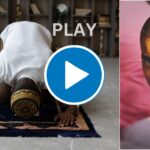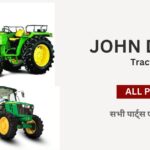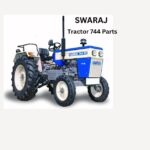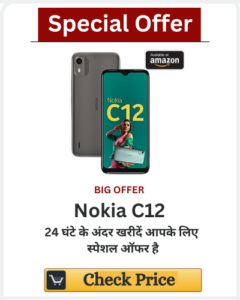आज हम आपको बताएंगे, PDF से Password कैसे हटाएं.
वैसे तो गूगल पर बहुत सारे ऑप्शन है PDF से पासवर्ड हटाने के लिए लेकिन आज हम बताएंगे आपको दो ऐसे तरीके जो आपको कम से कम समय में और सटीक जानकारी के साथ पीडीएफ से पासवर्ड को हटाने में मदद करेंगे.
Related Link.
मोबाइल और iPhone में Online Free Pdf Edit कैसे करेंMore Information About PDF- Pdfmaterial
आइए जानते हैं PDF से Password कैसे हटाएं.
Note:- Pdf का Password Remove तभी कर सकते हैं,जब आप हमारे सभी प्रक्रियाओं को फॉलो करेंगे नहीं तो,आप किसी ना किसी चरण में फस सकते हैं.

Online Pdf का पासवर्ड हटाने की 2 प्रक्रिया.
PDF Unlock करने के दो तरीके हैं।
- आप इसे Online Website के माध्यम से कर सकते हैं।
- दूसरा, आप Laptop या Desktop पर कुछ Software इंस्टॉल करके ऐसा कर सकते हैं।
Note: अगर आप अपने बैंक स्टेटमेंट का पासवर्ड हटाना चाहते हैं तो आपको यह सब करने की जरूरत नहीं है, हम आपको पासवर्ड के लिए कुछ टिप्स देंगे।
Method 1: PDF से Password Remove करने के लिए 2 सर्वश्रेष्ठ वेबसाइटें.
#1 – Unlock PDF Online – Sejda
Sedja.com No.1 वेबसाइट है, जिसके जरिए आप कई काम कर सकते हैं, आज हम आपको बताएंगे कि आप इसके जरिए PDF से Password कैसे हटाएं।
- Google.com खोज बॉक्स में खोजें :- “Unlock PDF Online – Sejda”
- इसके बाद Sejda के पहले लिंक पर क्लिक करें.
- यह प्रक्रिया आप Mobile,Laptop,Desktop और iphone में भी कर सकते हैं।
- Website Link:- Sejda.com.

1 – कृपया PDF अपलोड करें।
- यहां पीडीएफ अपलोड करें।

2 –कृपया PDF का Password दर्ज करें।.
- 2 –PDF का Password दर्ज करें।.
- यदि आपको पासवर्ड याद नहीं है, तो आप Password क्रैक कर सकते हैं, बिना पासवर्ड के PDF से Password कैसे हटाएं, आप जानेंगे अंत तक.

3 – PDF Unlock करने के लिए क्लिक करें।
- कृपया PDF अनलॉक करने के लिए क्लिक करें।
- आगे की प्रक्रिया के लिए प्रतीक्षा करें।

4 – PDF डाउनलोड करने की प्रक्रिया.
- कृपया PDF डाउनलोड करने के लिए क्लिक करें.
- आगे की प्रक्रिया के लिए Wait करें.

- Downloading पूर्ण.

#2 – Unlock PDF – Free Online PDF Password Remover – Smallpdf
हालांकि आपको किसी और Website की जरूरत नहीं पड़ेगी ,लेकिन आपकी समस्या का समाधान Sejda.com में ही हो जाएगा, फिर भी अगर किसी कारण से Sejda.com काम नहीं करता है, तो आप इन Websites का इस्तेमाल कर सकते हैं।
Sejda.com जैसे सभी Steps को फॉलो करें.

#3 – बैंक Statement PDF से Password कैसे हटाएं।.
ज्यादातर लोगों को अपने बैंक स्टेटमेंट का पासवर्ड नहीं मिल पाता है या फॉर्मेट नहीं समझ पाते हैं, इसीलिए हम इस समस्या का समाधान लेकर आए हैं, जिसे समझना आपके लिए बहुत आसान होगा।
हम आपको Bank Statement के पासवर्ड के बारे में बताने जा रहे हैं।
- गूगल पर खोजें >< ” What is Indusind Bank Statement Password Format “
- कृपया ध्यान दें कि “Indusind Bank” के बजाय अपना बैंक नाम दर्ज करें।
- फिर आपको वह पोस्ट पढ़नी है जो बैंक स्टेटमेंट के पासवर्ड के ” Format ” के बारे में बताती है।

Method: 2 by installing Some Software.
- गूगल पर खोजेंe >< ” Free PDF Password Recovery Software “
- कोई भी सर्वश्रेष्ठ Software खोजें, हम PDF को Unlock करने के लिए किसी Website या Software की अनुशंसा नहीं करते हैं।
यहां बताया गया है कि आप बिना पासवर्ड के PDF से Password कैसे हटाएं.
नोट: Banking PDF के लिए इस प्रकार के Free Software Tool का उपयोग न करें।

End Lines
आज हमने आपको PDF से Password कैसे हटाएं , इसके बारे में बताया है, बहुत ही आसान तरीके से, जिसे आप आसानी से समझ गए होंगे, और आपकी समस्या का समाधान भी हो जाएगा।
अगर फिर भी आप अपने PDF का पासवर्ड नहीं निकाल पा रहे हैं तो आप हमें कमेंट कर सकते हैं।
हमें खुशी है कि आपने हमारी इस पोस्ट को अंत तक पढ़ा है, इसलिए हम आपको दिल से धन्यवाद देते हैं, कृपया इसे जरूरतमंदों के साथ Share करें। धन्यवाद.
मैं एक PDF से पासवर्ड Protection कैसे हटा सकता हूं?
यह बहुत आसान है अगर आपको PDF का पासवर्ड याद है तो बस इस स्टेप को फॉलो करें।
1- Google.com खोज बॉक्स में खोजें करें:- “Unlock PDF Online – Sejda”
2- इसके बाद Sejda के पहले लिंक पर Click करें।
3- इस प्रक्रिया को आप मोबाइल , Laptop, Desktop और iphone पर भी कर सकते हैं।
4-Website Link:- Sejda.com.
Note: Sejda.com पर जाकर आपको सभी स्टेप्स को फॉलो करना है ,और पासवर्ड डालना है, Then आप Unlock PDF पर क्लिक करके प्रोसेस को पूरा कर सकते हैं।
बिना Password जाने PDF से पासवर्ड कैसे निकालें?
बिना पासवर्ड के PDF अनलॉक कैसे करें,यह बहुत मुश्किल है, हालांकि Market में बहुत सारे Paid और फ्री Software हैं ,जिनका हम इस्तेमाल करना पसंद नहीं करते हैं। यदि आप इसका उपयोग करना चाहते हैं, तो आप बस इन चरणों का पालन करें।
गूगल पर खोजें >< ” Free PDF Password Recovery Software “
कोई भी सर्वश्रेष्ठ Software खोजें, हम PDF को अनलॉक करने के लिए किसी वेबसाइट या सॉफ्टवेयर की अनुशंसा नहीं करते हैं।
Note: बैंकिंग PDF के लिए इस प्रकार के FREE Software टूल का उपयोग न करें।.
Read More – HOME